ArcGIS教程:“格网和经纬网向导”快速浏览
格网和经纬网向导
格网和经纬网向导 为地图中格网和经纬网的创建提供了一种便捷的方法。使用该向导可以轻松地创建以下内容:
- 将地图分割为经线和纬线的经纬网
- 将地图分割为地图单位格网的方里格网
- 将地图分割为任意行数和列数的参考格网(也称为索引格网)
首次访问该向导时,您需要在这三种类型之间进行选择。可以输入格网的名称。默认情况下,格网的名称就是格网或经纬网的类型。如果有多个格网或经纬网,可根据需要重命名格网,以使其在数据框的格网列表中更易于识别。
创建经纬网
如果要创建经纬网,向导中将显示三个附加面板。

面板 1 提供了三个外观选项:
- 仅标注 - 仅显示标注,不显示内部刻度或线。
- 刻度和标注 - 显示标注以及经纬网线相交处的内部刻度线,但不显示经纬网线自身。
- 经纬网和标注 - 同时显示经纬网线和标注。
单击样式按钮可选择或编辑经纬网线的线样式,或刻度线的标记样式。当外观的选项设置为仅标注时,此按钮不可用。可在此向导的下一个页面中编辑标注的字体属性。
虽然间隔(经线间的度数、分数和秒数)的默认值对于地图的当前范围而言既不粗糙也不精细,但您仍可根据需要对其进行设置。
在第二个面板中,可选择沿经纬网边缘显示主刻度线。将根据此向导的上一个页面中设置的间隔值来放置主刻度线。例如,如果间隔设置为 5 度,那么将每隔 5 度放置一个主刻度线。还可以沿格网边缘或经纬网边缘显示分刻度线。分刻度线的数量由下方的设置决定。如果分刻度数设置为 0,将不放置任何分刻度线。
要更改刻度线的线样式,请使用右侧的线样式按钮。这些样式只影响刻度线本身。而不会影响格网的其他线。
每个主刻度内的刻度线数确定主刻度线之间所放置的分刻度线数量。该值必须设置为正整数或 0。0 表示即使选中显示分刻度复选框,也不会绘制分刻度。
单击文本样式按钮可选择或编辑经纬网标注的文本样式。此操作仅设置字体属性。要进一步控制标注格式,请在经纬网创建完成后从数据框属性 对话框的格网选项卡中打开经纬网属性。
最后一个面板提供用于处理边框和内图廓线的选项。可以选择在经纬网边缘之间放置简单边框或在经纬网周围放置整饰边框。整饰边框分为交替颜色分区,每一分区的长度根据作为页面的单位的磅来确定。还可以在经纬网、标注和刻度线的外部绘制内图廓线。
使用其他按钮可访问各种线和边框属性。
最后,通过选择存储为可编辑的静态图形选项,可在创建经纬网时将其转换为静态图形。这使得您可以选择经纬网的组成部分并将其取消分组,以及对其进行编辑以便进一步细化。如果需要编辑经纬网的构成要素(线、刻度线或标注)且不更改数据框的范围,则可使用此选项。以后,也可通过在数据框属性 对话框的格网选项卡中选择经纬网,然后单击转换为图形按钮来将经纬网转换为图形。
否则,经纬网将成为数据框的活动部分。如果地图范围发生更改,经纬网将进行相应调整。如果要更改数据框的范围,请使用此选项。
创建方里格网
如果要创建方里格网,向导中将显示三个附加面板。
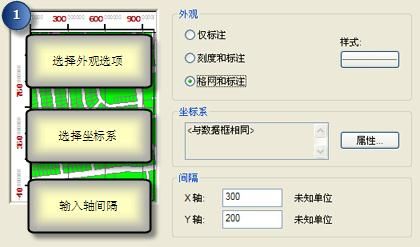
面板 1 提供了三个外观选项:
- 仅标注 - 仅显示方里格网标注,不显示内部刻度线或格网线。
- 刻度和标注 - 显示方里格网标注并显示格网线相交处的内部刻度线,但不显示格网线自身。
- 格网和标注 - 同时显示方里格网线和标注。
单击样式按钮可选择或编辑格网线的线样式,或刻度线的标记样式。当外观的选项设置为仅标注时,此按钮不可用。可在此向导的下一个页面中编辑标注的字体属性。
由于 ArcMap 允许您在地图上显示多个格网,因此您可以使用坐标系旁边的属性按钮为方里格网选择坐标系。虽然默认情况下方里格网与数据框使用相同的坐标系,但您可以为此格网选择其他坐标系。此操作通常用于创建以不同于数据框坐标系所使用的单位进行测量的格网。例如,通过将格网坐标系设置为 UTM 带坐标系之一,可以使用米为单位来测量格网,即使此时数据框的坐标系使用度为单位也如此。
格网间隔的默认值对于地图的当前范围而言既不粗糙也不精细。您可以根据需要进行更改。如果为方里格网选择不同的坐标系,所使用的单位将是方里格网坐标系的单位。

在第二个面板中,可以选择沿格网边缘显示主刻度线。将根据此向导的上一个页面中设置的间隔值来放置主刻度线。还可以沿格网边缘或经纬网边缘显示分刻度线。分刻度线的数量由下方的设置决定。如果分刻度数设置为 0,将不放置任何分刻度线。
要更改刻度线的线样式,请使用右侧的线样式按钮。这些样式只影响刻度线本身。而不会影响格网的其他线。
每个主刻度内的刻度线数确定主刻度线之间所放置的分刻度线数量。该值必须设置为正整数或 0。零表示即使选中显示分刻度复选框,也不绘制分刻度。
单击文本样式按钮可选择或编辑格网标注的文本样式。此操作仅设置字体属性。要进一步控制标注格式,请在经纬网创建完成后从数据框属性 对话框的格网选项卡中打开经纬网属性。
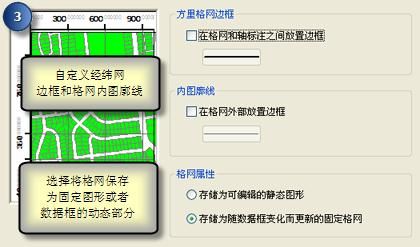
最后一个面板提供用于处理边框和内图廓线的选项。可以选择在格网和轴标注之间放置边框和在格网外部放置边框。使用其他按钮可访问各种线和边框属性。
最后,通过选择存储为可编辑的静态图形选项,可在创建经纬网时将其转换为静态图形。这使得您可以选择经纬网的组成部分并将其取消分组,以及对其进行编辑以便进一步细化。如果需要编辑经纬网的构成要素(线、刻度线或标注)且不更改数据框的范围,则可使用此选项。以后,也可通过在数据框属性 对话框的格网选项卡中选择经纬网,然后单击转换为图形按钮来将经纬网转换为图形。
否则,经纬网将成为数据框的活动部分。如果地图范围发生更改,经纬网将进行相应调整。如果要更改数据框的范围,请使用此选项。
创建参考格网
如果要创建参考格网,向导中将显示三个附加面板。
用于创建参考格网的第一个面板提供了两个外观选项:
- 仅索引标签 - 选择此选项可以仅在格网外部显示标签,而不显示格网内部的格网线。
- 格网和索引标签 - 选择此选项可在格网外部显示标签,同时显示格网内部的格网线。
还可以设置格网中的列数和行数。
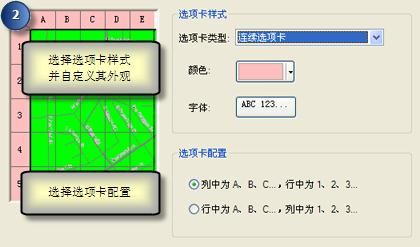
在第二个面板中,可以选择要沿格网边缘显示的标签类型。选项包括按钮标签、连续标签、填充的背景和圆形标签。可以在左侧的预览中查看不同类型的显示效果。可以选择或编辑用于填充标签的颜色,以及格网标注所用的字体。
通过标签配置选项,可以选择使用字母对列进行标注,使用数字对行进行标注,反之亦然。
创建格网后,可以在数据框属性 的格网选项卡上选择格网,然后单击属性按钮来编辑这些值。在参考系统属性 对话框中,单击索引选项卡,然后双击任一标题可在恰当的位置对其进行编辑。
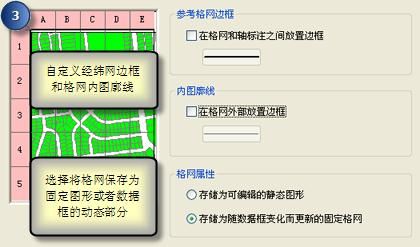
最后一个面板提供用于处理边框和内图廓线的选项。可以选择在格网和轴标注之间放置边框和在格网外部放置边框。使用其他按钮可访问各种线和边框属性。
最后,通过选择存储为可编辑的静态图形选项,可在创建经纬网时将其转换为静态图形。这使得您可以选择经纬网的组成部分并将其取消分组,以及对其进行编辑以便进一步细化。如果需要编辑经纬网的构成要素(线、刻度线或标注)且不更改数据框的范围,则可使用此选项。以后,也可通过在数据框属性 对话框的格网选项卡中选择经纬网,然后单击转换为图形按钮来将经纬网转换为图形。
否则,经纬网将成为数据框的活动部分。如果地图范围发生更改,经纬网将进行相应调整。如果要更改数据框的范围,请使用此选项。